




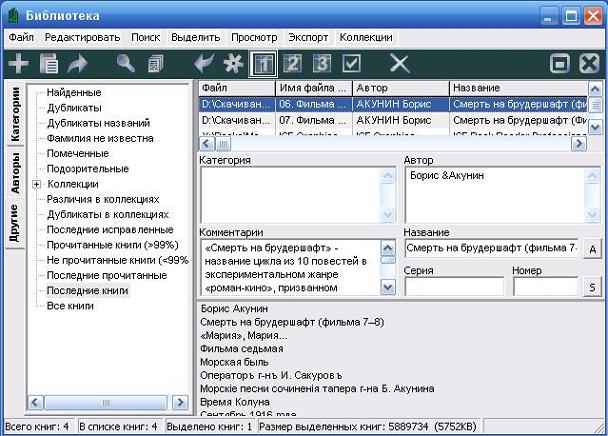





 Рейтинг: 4.5/5.0 (1505 проголосовавших)
Рейтинг: 4.5/5.0 (1505 проголосовавших)Категория: Программы
![]()
Прежде чем начинать что-то делать я предлагаю попробовать ответить (для себя) на несколько вопросов.
Ключевое слово – " Зачем? "
– Зачем делать качественную обложку для электронной книги, если Вы и так знаете, что внутри – отличный текст сильного автора?
– Зачем делать электронную книгу, если "отличный текст" можно прочитать и в виде файла txt ( plain text ).
– Зачем раскладывать на столе тарелки, если яичницу можно есть напрямую со сковородки, а селёдку можно порезать и на газете?
Это вступление я написал для того, чтобы подвести читающих к основной мысли, зачем написаны многие статьи на этом сайте.
Электронных книг, сделанных кое-как – уже очень много. Давайте попробуем сразу делать качественно. Сначала перечислю необходимый (рекомендованный) софт. Этот список предлагается на основе личного опыта, сформирован методом неоднократных проб и ошибок. Да, сейчас я могу произносить фразу "это просто". После прочтения очень большого объёма руководств и публикаций на англоязычных ресурсах, после многократных сборок и переделок книг. У читателей всегда должен быть выбор: последовать моим рекомендациям или искать свой оптимальный подход. Пусть вас не смущает, что в итоге создание базового форматирования книги ePub покажется слишком простой задачей. Подводных камней достаточно много. Сложную задачу "создать качественную книгу" следует разбивать на небольшие этапы и методично решать проблемы по мере возникновения.

( Если не можешь объяснить что-то просто, значит сам
не слишком хорошо это понимаешь. Альберт Эйнштейн )
Microsoft Office ( Word ) (платная программа) или свободное ПО –
Open Office – (и в его составе текстовый редактор Writer ) http :// www. openoffice. org / ru /
и расширение к нему Writer 2 epub
страница для загрузки:
Notepad++ (уточните на сайте последнюю версию программы)
SynWrite A free text and source code editor (Windows) Бесплатный редактор кода и текстов. Здесь можно редактировать CSS, html, txt и др.
http://www.uvviewsoft.com/synwrite/
Sigil редактирование ePub. проверка валидации, возможность просмотра книги (в ней проводится практически всё редактирование и дошлифовка книги). Я рекомендую версию 0.7.3 (отличия от самой последней версии минимальные, но более старая версия для меня оказалась удобнее).
http://code.google.com/p/sigil/ На данный момент (начало 2014) основной автор программы остановил работу над улучшением редактора, что не мешает пользоваться этой замечательной программой.
Отдельно загрузил в облако копию версии 0.7.3 ссылка
Calibre конвертер в другие форматы, редактирование метаданных, встроен универсальный вьювер для многих форматов электронных книг. К данной программе следует относиться сдержанно (многие вообще советуют держаться от неё подальше). В январе 2014 версия 1.20 уже имеет встроенный редактор формата ePub, azw3. (ремарка: не стоит слишком доверять возможностям и рекомендациям утилит редактора, это пока очень "сыро". )
doPDF (не совсем по теме – для конвертации Word в PDF ) (я не пользуюсь, т.к. хватает возможностей Open Office)
Просмотр и редактирование изображений
= QIP Shot Программа создания скриншотов, записи видео экрана. (несомненно пригодится любому!)
После создания электронной книги необходимо посмотреть, что же получилось.
Программы для просмотра
(рекомендуется просматривать книгу в разных программах для сравнения)
Azardi (Для пользователей Mac OS, Linux, Windows)
Epub Reader – дополнение для Mozilla Firefox
Дополнительно я рекомендую сразу скачать на свой компьютер программу для редактирования книг формата fb2 – FictionBookEditor. Даже если прямо сейчас вы не думаете о разных форматах книг.
Пользователям Windows Vista и Windows 7 нужно дополнительно установить пакет MSXML 4.0перед установкой FBE. Последнюю версию (SP3) можно скачать отсюда: http://download.microsoft.com/download/A/2/D/A2D8587D-0027-4217-9DAD-38AFDB0A177E/msxml.msi MSXML 6.0 не годится, нужна именно четвертая версия.
В конце списка приведу несколько алгоритмов действий, которые опробованы мной и дают тот результат, который меня устраивает. Здесь описана последовательность действий. Все тонкости смотрите в отдельных публикациях.
workflow – рабочий процесс, организация рабочего процесса, схема работы, поток операций, последовательность выполняемых действий.
Этап 1. Отбор и подготовка текстовой (основной) части книги.
Это можно делать в редакторах Word или Writer. Если текст копируется из сети, желательно "очистить форматирование", привести всё к единому стилю, выравнивание по левому краю. Избавиться от лишних пробелов. от лишних пустых строк. В редакторах есть кнопка ¶ (pilcrow или знак абзаца) для показа непечатаемых символов, обязательно воспользуйтесь.
Названия отдельных частей (проза) или отдельных стихотворений (поэзия) должно быть отделено от основного текста одной пустой строкой. Проверить файл на опечатки, ошибки (работа редактора и корректора). Сохраните основной файл и сделайте копию, которую желательно сохранить в отдельную папку (резервное копирование на случай любых непредвиденных сбоев). Я настоятельно рекомендую подготавливать только "чистый текст", без иллюстраций (!). Там, где планируются иллюстрации – вставить текстовые пометки pic001, pic003 и т.п. Желательно первые опыты проводить на тестовой книге с небольшим количеством текста.
Этап 2. Конвертирование текста в формат epub может проводиться несколькими способами, опишу здесь только четыре. (Примечание 1: использование конвертеров приводит к несколько усложненному коду и усложнённому файлу CSS. ) (Примечание 2: возможно, давать слишком большое количество вариантов–является ошибочным подходом, избыточной информацией. Я пользуюсь способом 04 и рекомендую только его .)
В Open Office – открыть документ doc или docx и пересохранить его в формате odt.
Выделить все Заголовки (рекомендуется за основу взять Заголовок 2).
С помощью расширения Writer 2 epub – конвертируем в ePub (потребуется заполнить данные по книге – Автор, название, язык ( ru ), Дата. Поставить галочку – без обложки.)

По нажатию кнопки происходит конвертация. Ошибки могут случаться, если Вы пытались работать не с чистым текстовым файлом, а со вставленными иллюстрациями.
Дальнейшая доработка в программе Sigil. Вот там уже вставлять иллюстрации, обложку, необходимые ссылки.
Подготовленный документ конвертируется онлайн-конвертером. например, здесь:
При просмотре можно вычислить, что на сайте конвертация производится программой Calibre. Преимущество – от пользователя требуются минимальные усилия, почти никаких настроек. Дальнейшая доработка в программе Sigil. (Некоторые разработчики советуют конвертировать Word – RTF – ePub.)
Конвертация с помощью той же самой программы Calibre на своём компьютере. Доработка в программе Sigil. (Многие авторы рекомендуют держаться подальше от Calibre или использовать крайне осторожно.)
Тактика "выжженной земли". Весь текст книги копируется и вставляется в текстовый редактор Notepad ++. Файл сохранить в формате txt.
Снова выделить весь текст в Notepad ++. скопировать и вставить в редактор Sigil (в режиме book - view – просмотр книги). Для начала просмотрите код пустой страницы. На рисунке ниже показано то, что я использую в заготовке:
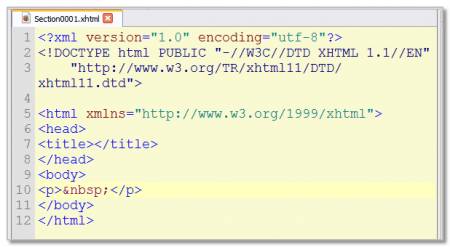
Если внутри <body> </body> будет только код пустой строки <p> </p>. то скопированный текст прекрасно впишется на страничку, каждый абзац будет внутри тега <p>. (Попробуйте на небольшом отрывке текста).
При таком подходе получается наиболее простое и внятное форматирование и с очень простым кодом ( code - view ). Я рекомендую именно этот способ (!). хотя он и кажется более трудоёмким. Большинство последних изданных мной книг собраны именно этим способом. (На данный момент я не могу сказать, способ найден лично мной ( в процессе многих проб и ошибок ) или я где-то прочитал, что copy-paste из Notepad++ в Sigil может дать "чистый код" в книге. Какая теперь разница, способ отлично работает.)
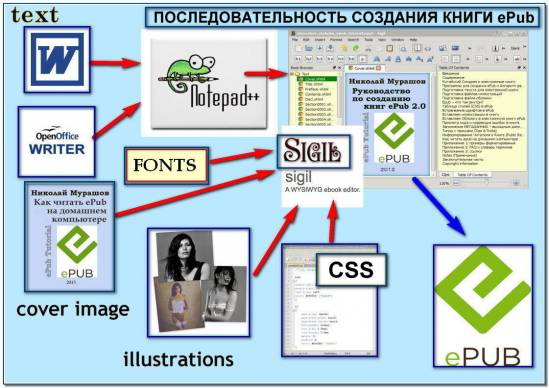
На самом деле, этого уже достаточно. В следующем абзаце описаны дополнительные возможности Notepad++, но только для информации.
В редакторе Notepad++ возможно текст пересохранить в файл html. Вставить текст в Notepad++, далее выбрать TextFX > TextFX HTML Tidy > Tidy, который добавит необходимую информацию в раздел Head и заключит вставленный текст между тегами <body></body>. Плагин WebEdit позволяет легко добавить простейшие теги к различным частям текста. Функция найти и заменить позволяет расставить теги <p> и </p> во всём тексте. Регулярное выражение (RegEx) выглядит так: Найти: ^(.+)$ Заменить на: <p>\1</p>. Далее сохранить документ как HTML. Этот файл можно вставить в Sigil либо конвертировать в ePub онлайн-конвертером или программой Calibre.
Этап 3. Доработка книги в редакторе ePub Sigil.
Общая рекомендация – в редакторе пока нет автосохранения. Делайте это регулярно вручную. Внимательно изучите все кнопки на панели программы. (Я пользуюсь исключительно английским интерфейсом, мне так удобнее и можно быть уверенным в точности терминов). Не рекомендуется вручную править файлы content.opf и toc.ncx. ( точнее, это можно делать аккуратно, понимая, что делаешь. Например, в эти файлы вставляется, при необходимости, новый сгенерированный номер uuid. Подробнее в статье Tips and Tricks Советы и хитрости по формату ePub).
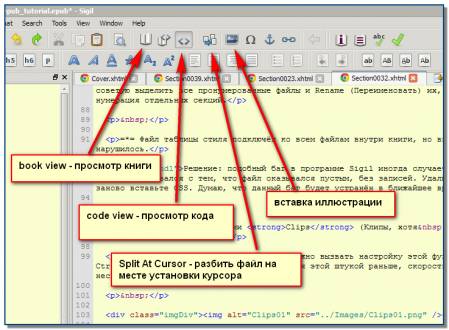
Просмотреть весь текст. Если ранее не выделялись заголовки – проставить их (выделить текст заголовка и нажать кнопки h 1 либо h 2, и иногда h 3. Подробно описано здесь.
Переключиться в режим просмотра кода. С помощью автозамены (Find & Replace "найти и заменить") заменить теги для пустой строки с < p >< br /></ p > и < p ></ p > на <p> </p>
Обычно автозамену для пустых строк я запускаю в самом конце работы (это правило для себя я вывел опытным путём, вы можете делать, как вам удобнее).
UPD: В последнее время я советую в CSS прописать
И пустую строку вставлять в виде <p class="empty-line"> </p>
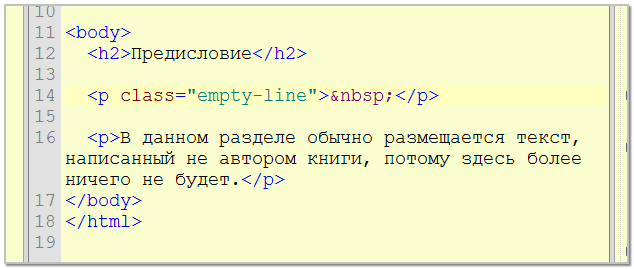
Сохранить файл с расширением. epub.
Полученный файл книги состоит из одной длинной страницы с расширением html или xhtml. расположенной в папке Text.
Добавить в книгу файл таблицы стилей ( CSS ), шрифты, иллюстрации и обложку (в соответствующие папки в редакторе).
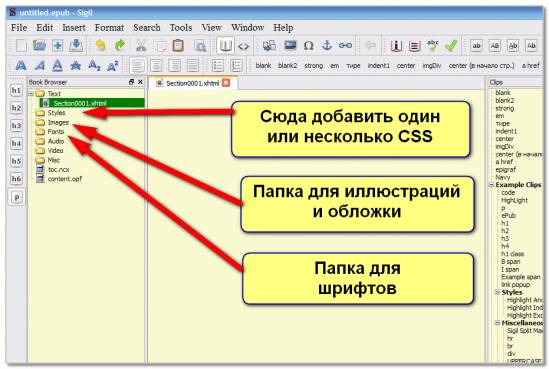
Чтобы книгу можно было читать на любых устройствах (кроме Kindle), русифицированных и нет – в книгу можно (и нужно, по моему мнению) встроить шрифты с поддержкой кириллицы.
Это отдельная и не самая простая тема. Потому – ссылка на отдельную статью Встраивание шрифтов в ePub
Сохранить файл и сохранить его копию в резерв.
Подключение таблицы стилей к файлу подробнее описано в отдельной статье.
О файле с занятным (или заковыристым) названием com.apple.ibooks.display-options.xml рассказано в статье "Встраивание шрифтов в ePub ". (Этот файл необходим для указания устройствам от Apple, что в книгу встроены собственные шрифты.)
Здесь мне необходимо сказать про форматирование отступов в параграфах. которое следует прописать в таблице CSS. При подготовке книг с прозой рекомендуют в характеристиках свойств параграфа указывать отступ 1em или 2em (например: p.ind
Разбиение длинного файла html на более короткие страницы (ориентируемся на Заголовок 2 уровня). (Прим. да, между файлами html и xhtml есть различия, но сейчас это несущественно.) Ставится курсор в начало Заголовка и нажимается кнопка Split At Cursor. Повторять действие до тех пор, пока каждая глава (часть произведения) или каждое стихотворение будет на отдельной страничке html. Сохранить. Разбиение длинных файлов необходимо для ускорения работы программы чтения в мобильных устройствах. А для книг жанра поэзия интереснее смотрится 1 стих на страницу.
Создать новый пустой файл html и переименовать его в Cover. html или Cover. xhtml.
Мышкой перетащить этот файл в самое начало папки Text. Это должен быть первый файл в книге. Добавить ссылку на таблицу стилей CSS в этот файл. Встроить обложку (как это делается правильно – прочитайте в отдельной статье ). Кроме обложки ничего более на данной страничке быть не должно. Добавить семантику Cover. Сохранить.
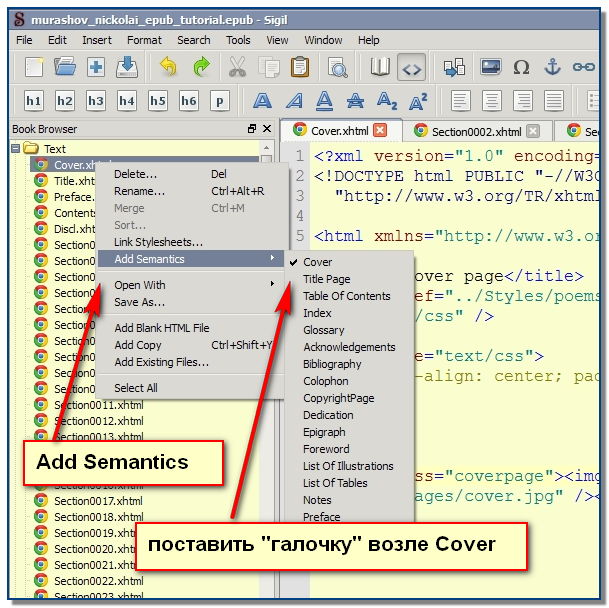
Для файла собственно изображения обложки (jgeg или png) в папке Images также добавить семантику. (это важно!)
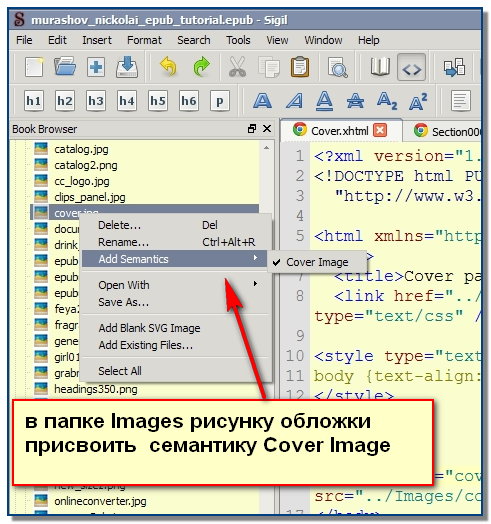
С апреля 2013 новая версия Редактора даёт возможность автоматически встроить обложку в первый файл книги (это будет svg-cover) Вполне допустимо, только помните, если иллюстрация обложки мелкая (а таких книг – море!), то при растягивании, увеличении масштаба – лажа неизбежна. Плодить аналогичные поделки? Бррр. Даже если обложка небольшая, пусть она будет чёткая.
Создать новый пустой файл html и переименовать его в Title. html или Title. xhtml.
Титульный лист книги должен содержать имя автора, название. Отдельно можно написать пояснение – Сборник рассказов или Книга стихотворений (на Ваше усмотрение).
Указывается год издания, город и издательство или издатель. Выравнивание всех надписей может быть по центру или по левому краю – это дело вкуса (экспериментируйте).
Нужное количество пустых строк желательно сделать не вставкой тега <p> </p>, так как ряд программ чтения воспринимает 4 пустых строки как команду вставить разрыв страницы. Рекомендованный способ: заключить пустые строки внутрь тега < div > </ div >
Присвоить титульной страничке семантику Title Page.
В нужные места книги вставить иллюстрации (как это делать правильно – в отдельной статье ). Сохранить.
Первому файлу с текстовой основной частью также присвоить семантику Text.
Создать оглавление нажатием кнопки Generate Table of Contents. Сохранить. Нужно ли в Вашей книге содержание с кликабельными ссылками – решайте самостоятельно. В меню Tools – Table Of Contents есть пункт Create HTML Table Of Contents. Обычно в книгах стихов я этого не делаю (слишком много ссылок смотрится удручающе). Что ещё хотелось бы сказать об Оглавлении? Мне кажется логичным, чтобы оно было в начале книги.
Думаю, самое время перечислить разделы книги, которые надо выделить (последовательность может чуть отличаться нюансами):
Cover (страница обложки, это 1-й файл в книге),
Title Page (титульная страница),
Colophon – Выходные данные (копирайт, издательство, год выхода, место, где издано, здесь же может быть ISBN. В печатных книгах обычно эта информация приводится на обороте титульной страницы.),
Foreword (предисловие, написанное не автором),
Preface ("от автора" или "предисловие автора"),
Table Of Contents (Содержание или Оглавление),
Основная часть книги.
Библиография (если есть),
Об Авторе (здесь же желательна фотография, ссылки на страницы автора в сети),
Благодарности (Acknowledgements – здесь могут быть перечислены участники создания и оформления книги: дизайнер обложки, фотографы и/или художники, редактор, корректор, автор аннотации, предисловия и проч.),
Copyright Page (здесь я обычно привожу полный текст лицензии на книгу). Возможные разделы: Список иллюстраций, Back Cover (задняя обложка), Отрывки из отзывов рецензентов.
Примечание: Вопрос о частях книги дискутируемый. Я свой подход к последовательности частей могу обосновать, но вы можете этим рекомендациям не следовать.
Заполнить метаданные (выходные данные книги) – кнопка Metadata Editor. Сохранить.
В режиме просмотра кода внимательно просмотреть каждую страницу книги, вычистить лишние пробелы (подсвеченный сиреневым цветом тег )
Особенно внимательно следить, чтобы в конце строки или абзаца был закрывающий тег </ p > без паразитных лишних 1-2 пробелов (это выглядит вот так: </p> ), иначе на странице могут появляться непредвиденные пустые строки (значимо для стихотворений с длинной строкой).
В конце страницы рекомендуется оставлять не более 1-й пустой строки, иначе в некоторых программах чтения (при различных размерах экранов ридера) могут появляться непредвиденные пустые страницы при листании. Сейчас я не оставляю даже одну пустую строчку, но пустые странички могут появляться. Не обращайте внимания, это не ошибка, фактически пустых страниц нет, (попробуйте увеличить или уменьшить шрифт). Иногда некоторые дизайнеры вставляют в конце глав виньетку или маркируют chapter break понравившимися символами. В некоторых книгах после глав я делаю работающую ссылку для перехода к Оглавлению (HTML Toc) и вот такую маркировку: -=***=- Это можно назвать "bells and whistles" – "колокольчики и свистки", а можно – "мне так нравится".
– Зачем у слона хвост?
– Чтобы слон не заканчивался слишком внезапно.
Не стоит вставлять пустую строку перед заголовком Главы или Стихотворения. Многие программы чтения ориентируются только на Заголовок и дают page - break – разрыв страницы перед заголовком (вот такие ситуации являются "ошибкой форматирования").
Многие специалисты по созданию книг рекомендуют тестировать собранную книгу на различных устройствах и в различных программах просмотра. Опыт показывает, что это крайне необходимо.
Мой совет: не спешите сразу после почтения одной статьи приступать к серьёзной работе. Подводных камней достаточно много. Пролистайте и другие публикации.
P.S. В умах некоторых журналистов существует версия, что книгу сделать – достаточно быстрое и плёвое дело. Ну, вот публикация:
"Книжка с картинками за 10 минут" – Наталия Елманова КомпьютерПресс 09'2012
Ну, бывает всякое. Можно сляпать и быстрее )))
Всё, что написано выше – так называемая «рыба», краткие тезисы. Подробно все описано в отдельных публикациях, где постарался не упускать мелкие важные детали. Если вы скачали Руководство по созданию книг ePub 2.0. то читать отдельные статьи онлайн нет необходимости.
Не стоит впадать в "ересь" создания ePub для iPone или, например, iPad, каких-то других брендов. Книга должна соответствовать стандартам формата, гаджеты обновляются очень быстро (простой пример: ЛОР для носа, отдельно ЛОР для ушей и т.п. – это абсурд).
Изложенное выше – не догма, вырабатывайте свой workflow, алгоритм работы, который будет удобен вам.
Если необходимо сделать книгу в нескольких форматах.
Подготовка текста в doc или odt + отдельно обложка и иллюстрации.
Делаем epub. описано выше.
Для сборки fb2. epub + конвертер – доработка в FB Editor 2,66 (Другой способ – из odt экспорт в fb2 утилитой FB2Tools, вставка иллюстраций и доработка в FB Editor).
Для сборки pdf. в текст doc или odt вставляется обложка и иллюстрации, далее экспорт в pdf средствами Open Office.
Сборка mobi и azw3. из epub конвертация онлайн-конвертером http://ebook.online-convert.com/ru
 Оффлайновая версия публикации в формате PDF (140×190 mm) 3 1 с. 8 4 0 Кб:
Оффлайновая версия публикации в формате PDF (140×190 mm) 3 1 с. 8 4 0 Кб:
Список рекомендованной литературы и
ссылки на рекомендованные ресурсы в сети.
Увы, вынужден перенести на отдельную страничку из-за ограничений по количеству знаков на одну публикацию.
Короткая ссылка на данную страницу: http://goo.gl/tSeJv
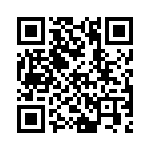
 Большинство книг в интернете распространяется в формате fiction book (fb2). Для чтения этот формат очень удобен - созданные в нем файлы имеют очень небольшой размер, имеют низкие системные требования к устройствам, на которых запускаются, а потому читаются практически на всех мобильных устройствах, да и программ для чтения таких файлов достаточно. Но что делать, если такую книгу нужно распечатать?
Большинство книг в интернете распространяется в формате fiction book (fb2). Для чтения этот формат очень удобен - созданные в нем файлы имеют очень небольшой размер, имеют низкие системные требования к устройствам, на которых запускаются, а потому читаются практически на всех мобильных устройствах, да и программ для чтения таких файлов достаточно. Но что делать, если такую книгу нужно распечатать?
Сам по себе файл fb2 - это особым образом отформатированный обыкновенный текст. Поэтому вы можете просто открыть файл при помощи любого текстового редактора (Блокнот, MicrosoftWord, OpenOffice Writer). Для этого щелкните по файлу правой клавишей мыши и выберите пункт меню «Открыть с помощью. ». укажите нужный вам редактор в выпадающем меню. После того как файл откроется, скопируйте нужный вам отрезок текста в отдельный файл и отформатируйте его. После этого распечатайте полученный файл.
Но, к сожалению, у этого метода множество минусов. При открытии файла теряется все форматирование текста, и в придачу к тому текст засоряется служебными пометками (тэгами), которые нужно удалять вручную. И если книга довольно большая, то обработать ее для печати будет проблематично.
Можно упростить себе задачу, если экспортировать fb2 в один из распространенных текстовых форматов - txt или rich text (rtf). Этой функцией обладают часть программ-ридеров для этого формата.
В AllReader откройте меню «Файл» и выберите пункт меню «Экспортировать в txt», и программа создаст текстовый файл с названием, аналогичным оригинальному fb2-файлу. После этого вам остается только отформатировать полученный текст и отправить его на печать (тэги при этом удаляются автоматически при экспорте). Если вы хотите улучшить читаемость текста, то рекомендуется еще раз экспортировать текст - в формат RichText (rtf) или ему подобный. Но, опять-таки вы при этом теряете все иллюстрации к тексту, поскольку формат txt их не поддерживает.
Для полноценного сохранения и последующей печати лучше всего экспортировать fb2 непосредственно в формат rtf - это позволит сохранить оригинальное форматирование и оформление. Лучше всего с этим справляются программы ICE Book Reader Professional и специализированный конвертер FB2 to Any. Обе эти программы полностью сохраняют качество исходного файла при передаче в формат rtf и последующей печати. Если при экспорте файл сохранился не полностью, то откройте файл непосредственно в текстовом редакторе (как это было описано выше) и замените в тексте квадратные скобки круглыми. После этого экспортирование пройдет без проблем.
Как конвертировать DjVu в Pdf? >>


Самые читаемые статьи
FBReader 0.99.13 изменения:
FBReader 0.99.12 изменения:
FBReader – мощное программное средство для чтения электронных документов. Программа способна работать на Window (начиная с XP), Linux, а также на планшетах, КПК, смартфонах и мобильных устройствах. Утилита свободно распространяется и способно автоматически строить библиотеки файлов. FBReader сохраняет список последних открытых документов, поддерживает большинство форматов электронных книг, работает с EPUB и FB2, поддерживает автоматическое определение языка и кодировки, а также изображения и гиперссылки.
